Как изменить местоположение на телефоне Android?
Вы устали от ограничений вашего физического местоположения при использовании устройства Android? Возможно, вы хотите получить доступ к контенту, который доступен только в определенных странах, или, может быть, вы просто ищете способ сохранить конфиденциальность своего местоположения. Какими бы ни были ваши причины, есть несколько способов изменить свое местоположение на Android. В этой статье мы рассмотрим некоторые из наиболее эффективных способов изменить местоположение на Android.
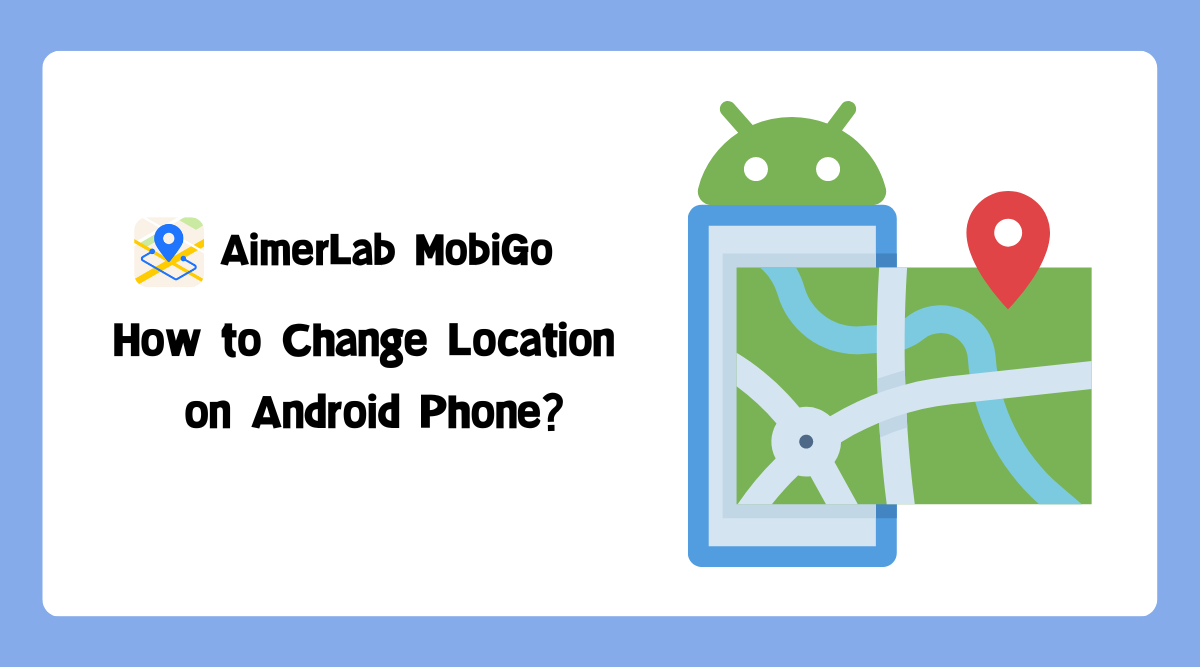
1. Используйте VPN
Один из самых простых способов изменить свое местоположение на Android — использовать виртуальную частную сеть (VPN). VPN работает путем шифрования вашего интернет-трафика и маршрутизации его через сервер в другом месте. Создается впечатление, что вы подключаетесь к Интернету из этого места.
Для устройств Android доступно множество VPN, как бесплатных, так и платных. Некоторые популярные варианты включают NordVPN, ExpressVPN и CyberGhost. Чтобы использовать VPN на своем устройстве Android, просто загрузите и установите приложение, выберите местоположение сервера и подключитесь.
Использование VPN имеет ряд преимуществ. Он не только может изменить ваше местоположение, но также может защитить вашу конфиденциальность, шифруя ваш трафик и маскируя ваш IP-адрес. Однако некоторые веб-сайты и службы могут обнаружить, что вы используете VPN, и заблокировать доступ.

2. Используйте приложение для спуфинга GPS.
Если вы хотите изменить свое местоположение для определенного приложения или службы, вы можете использовать приложение для подмены GPS. Эти приложения позволяют вам изменять местоположение GPS на Android, поэтому создается впечатление, будто вы находитесь в другом месте.
Для устройств Android доступно множество приложений для подмены GPS, включая Fake GPS Location, GPS Emulator и GPS JoyStick. Чтобы использовать одно из этих приложений, вам необходимо включить параметры разработчика на вашем устройстве Android. После этого вы можете выбрать поддельное местоположение GPS с помощью приложения и установить его в качестве местоположения вашего устройства.
Использование приложения для подмены GPS может быть полезно, если вы хотите получить доступ к контенту на основе местоположения, который доступен только в определенных странах. Однако некоторые приложения и службы могут обнаружить, что вы используете поддельное местоположение, и заблокировать доступ.
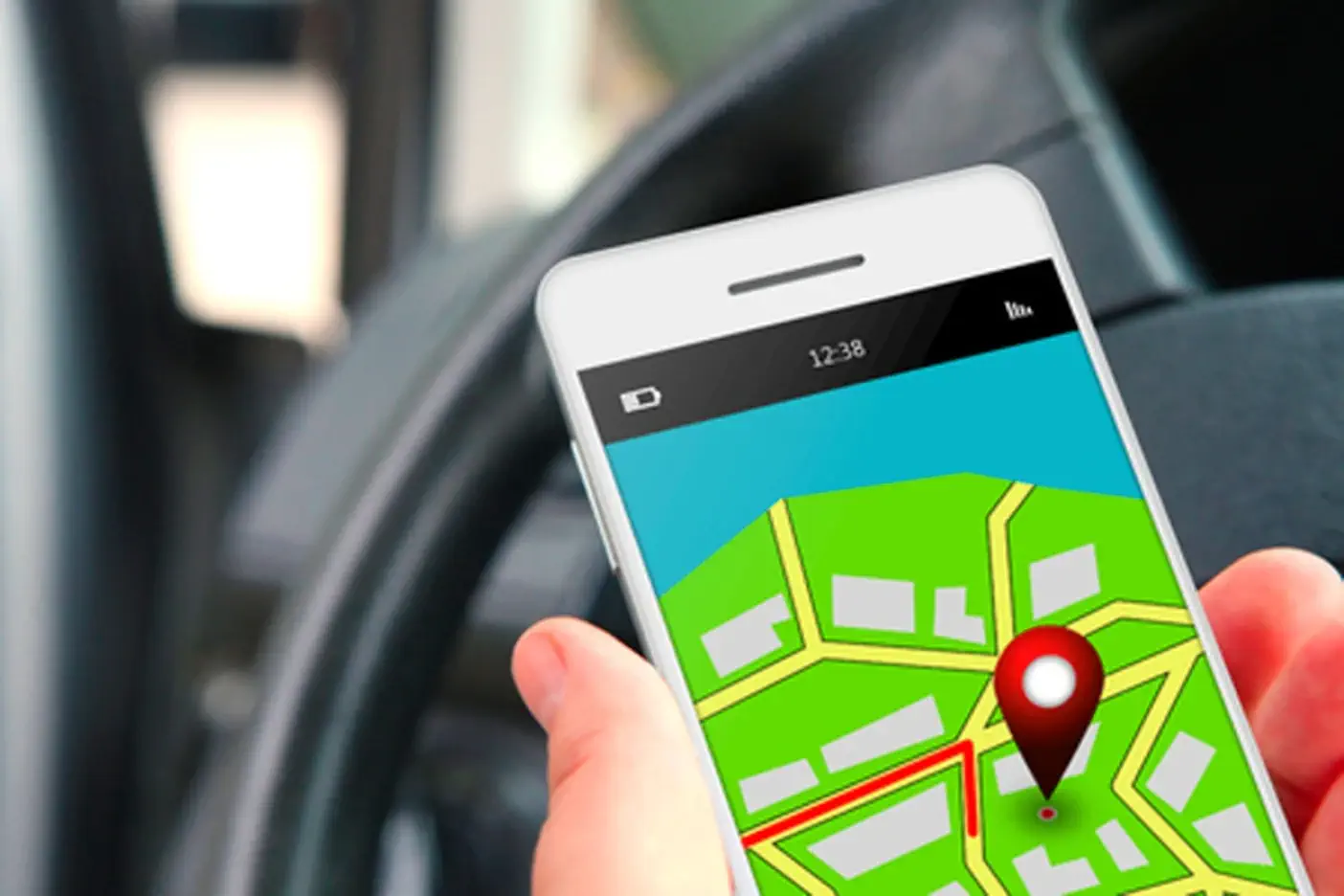
3. Используйте эмулятор
Если вы хотите изменить свое местоположение в целях тестирования, вы можете использовать эмулятор. Эмулятор — это программа, имитирующая поведение другого устройства или операционной системы.
Для Windows, Mac и Linux доступно множество эмуляторов Android, включая Android Studio, Genymotion и BlueStacks. Эти эмуляторы позволяют моделировать различные типы устройств, операционные системы и местоположения.
Использование эмулятора может быть полезно, если вы разработчик или тестировщик, которому необходимо протестировать функции определения местоположения. Однако эмуляторы могут быть ресурсоемкими и не могут точно моделировать все аспекты реального устройства.

4. Используйте рутованное устройство
Если у вас есть рутованное устройство Android, вы можете изменить свое местоположение, изменив системные файлы. Рутинг вашего устройства дает вам административный доступ к операционной системе устройства, позволяя вам вносить изменения, которые не возможно на нерутированных устройствах.
Для устройств с root-доступом доступно несколько приложений и инструментов, которые позволяют вам изменить свое местоположение. Одним из популярных вариантов является Xposed Framework, который позволяет устанавливать модули, изменяющие поведение системы. Например, модуль Mock Locations позволяет вам установить поддельное местоположение GPS для всех приложений на вашем устройстве.
Использование рутированного устройства может быть рискованным, так как может привести к аннулированию гарантии и потенциально вызвать проблемы с безопасностью. Однако он также может дать вам больше контроля над вашим устройством и позволить вам настраивать его способами, которые невозможны на устройствах без root-доступа.
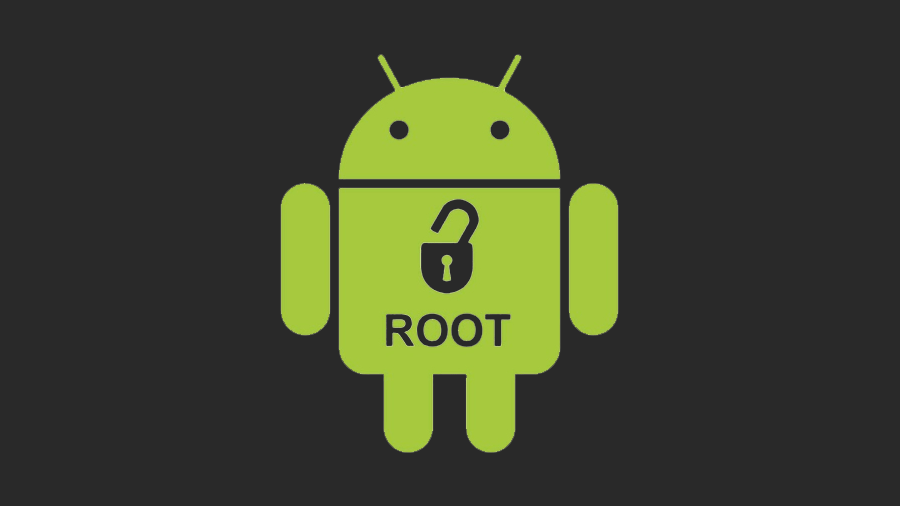
5. Используйте инструмент смены местоположения AimerLab MobiGo.
Если вы хотите изменить местоположение на Android более надежным и безопасным способом,
Устройство смены местоположения AimerLab MobiGo
это хороший вариант для вас. Использование инструмента смены местоположения AimerLab MobiGo может быть полезно, если вы хотите сохранить конфиденциальность своего фактического местоположения, или если вы не можете использовать подмену GPS, или если вы хотите изменить местоположение на Android без VPN.
MobiGo поддерживает изменение вашего местоположения для всех приложений и сервисов на вашем устройстве Android. Кроме того, он также позволяет установить поддельное местоположение, выбрав точку на карте или введя координаты GPS. Затем вы можете выбрать, использовать ли Wi-Fi или USB для имитации вашего местоположения.
Давайте более подробно рассмотрим основные функции MobiGo:
â—
Измените свое местоположение в 1 клик на устройствах Android/iOS;
â—
Телепортируйте вас в любую точку мира без джейлбрейка;
â—
Имитируйте более естественные движения с помощью режима одной или нескольких остановок;
â— Отрегулируйте скорость, чтобы имитировать скорость ходьбы, езды на велосипеде или вождения;
â—
Работайте со всеми приложениями, основанными на местоположении, такими как Google Map, life360, Youtube, Pokemon Go и т. д.;
â—
С
Совместим со всеми версиями iOS и Android, включая последнюю версию iOS 17 или Android 14.
Далее давайте посмотрим, как изменить свое местоположение на Android с помощью AimerLab MobiGo:
Шаг 1
: Загрузите программу смены местоположения MobiGo от AimerLab, нажав кнопку «
Бесплатная загрузка
кнопку ниже.
Шаг 2 : Нажмите « Начать чтобы продолжить после установки и запуска MobiGo.

Шаг 3 : выберите устройство Android для подключения, затем нажмите « Следующий Чтобы продолжить.

Шаг 4 : откройте режим разработчика на телефоне Android и включите отладку по USB, следуя инструкциям на экране. Приложение MobiGo будет быстро установлено на ваш телефон после включения режима разработчика и отладки по USB.

Шаг 5 : Вернуться к « Опции разработчика », выберите « Выберите приложение для имитации местоположения », а затем запустите MobiGo на своем телефоне.

Шаг 6 : ваше текущее местоположение будет отображаться на карте в режиме телепортации. Вы можете выбрать любое место для телепортации, введя адрес или непосредственно щелкнув карту, а затем нажать « Двигайтесь сюда », чтобы начать телепортировать ваше местоположение по GPS в выбранное место.

Шаг 7 : откройте карту на телефоне Android и проверьте свое текущее местоположение.

6. Заключение
В заключение отметим, что существует множество способов изменить свое местоположение на Android, в зависимости от ваших потребностей и предпочтений. От VPN и приложений для подмены GPS до эмуляторов и рутованных устройств — каждый метод имеет свои преимущества и ограничения. Если вы хотите изменить местоположение Android более безопасно и эффективно, вы можете попробовать
Устройство смены местоположения AimerLab MobiGo
чтобы подделать свое местоположение в любой точке мира, загрузите его сегодня и попробуйте!
- Как исправить ошибку "Найти iPhone" при определении неверного местоположения?
- Отключает ли режим полета определение местоположения на iPhone?
- Как запросить местоположение человека на iPhone?
- Как исправить ошибку «Не удалось обновить iPhone. Произошла неизвестная ошибка (7)»?
- Как исправить ошибку «SIM-карта не установлена» на iPhone?
- Как устранить ошибку «iOS 26 не может проверить наличие обновлений»?
- Как подделать Pokemon Go на iPhone?
- Обзор GPS-спуфера местоположения Aimerlab MobiGo
- Как изменить местоположение на вашем iPhone?
- Топ-5 поддельных GPS-спуферов для iOS
- Определение местоположения GPS и рекомендации по спуферу
- Как изменить свое местоположение в Snapchat
- Как найти/поделиться/скрыть местоположение на устройствах iOS?




